
Eero Wi-Fi-systemet är tänkt att ersätta din nuvarande router, men om din nuvarande router har avancerade funktioner du litar på kan du sätta Eero i bryggläge - så att du kan använda din vanliga router, samtidigt som du fortfarande får Eros fantastiska nät Wi-Fi-täckning.
RELATERAD: Så här ställer du in Eero Home Wi-Fi-systemet
Beroende på hur ditt nätverk är inställt kan du stöta på några konflikter där de två stöter på huvudet. Om så är fallet kan det lösa dessa problem att sätta den ena eller den andra i bryggläge.
RELATERAD: Hur man skapar familjeprofiler med Eero för att begränsa tillgången till internet
Du kan sätta din huvudrouter i bryggläge istället för Eero, som helt enkelt kommer att skjuta din internetanslutning direkt genom routern och låta Eero hantera allt i ditt nätverk, men vissa användare kanske fortfarande vill fortsätta använda routerns funktioner och inställningar istället att behöva förlita sig på Eero, särskilt eftersom Eero-appen inte erbjuder en hel del i vägen för avancerade funktioner. I så fall är det bästa alternativet att sätta Eero i bryggläge.
Hur man sätter Eero i Bridge Mode
När du sätter din Eero i bryggläge behåller du fortfarande det separata Wi-Fi-nätverket som är inställt på det, men de flesta funktioner är avstängda, inklusive möjligheten att begränsa tillgång till internet till specifika familjemedlemmar , samt att ställa in vidarebefordran av port och röra med andra avancerade funktioner.
I bryggläge fungerar dina Eeros som inget annat än en nätförlängare för ditt nuvarande nätverk.
För att aktivera bryggläge, börja med att öppna Eero-appen på din telefon och knacka på menyknappen längst upp till höger på skärmen.
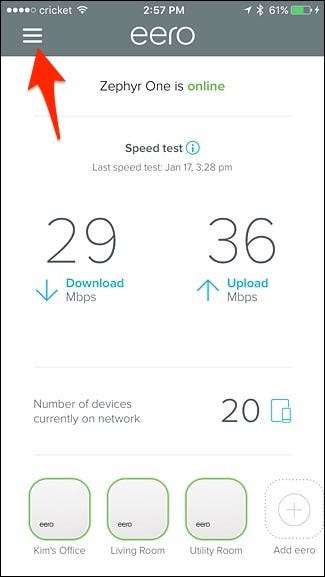
Välj "Nätverksinställningar".
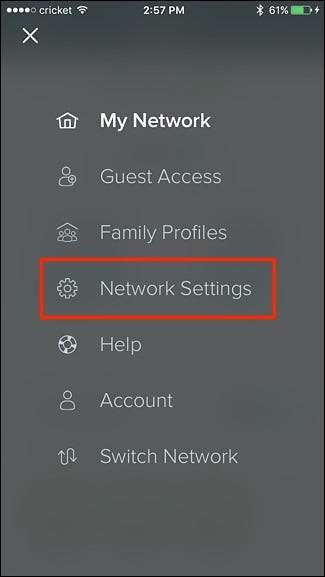
Tryck på "Avancerade inställningar" längst ner.
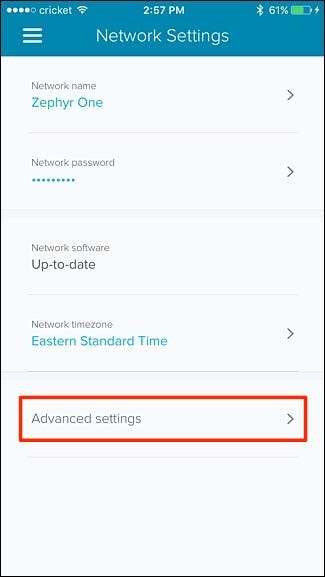
Välj “DHCP & NAT”.
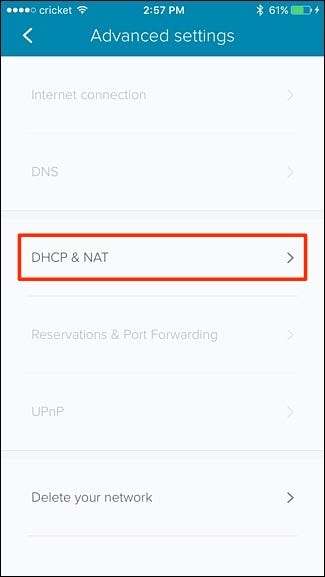
Tryck på "Bridge".
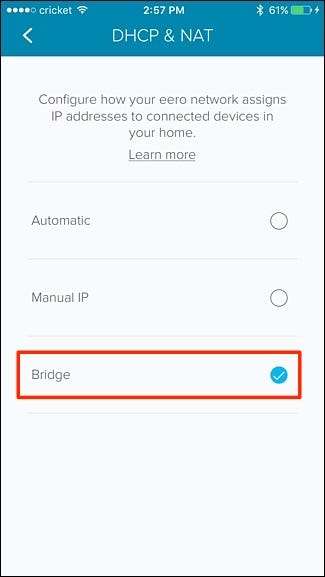
Ditt Eero-system måste startas om, men när det startas om kommer det att vara i bryggläge och alla nätverksuppgifter hanteras av din nuvarande router.
Från och med nu kommer ditt Eero-system helt enkelt att förse dig med ett grundläggande Wi-Fi-nätverk som du kan ansluta till, men du har fortfarande din nuvarande router om du någonsin vill ändra några avancerade nätverksinställningar.
Tänk också på att din Eero fortfarande kommer att sända ett Wi-Fi-nätverk som är skilt från din huvudrouters Wi-Fi-nätverk, så se till att inaktivera routerns trådlösa signal för att undvika störningar. Du vill att din gamla router i princip ska fungera som en trådbunden router - inte en trådlös. Eero hanterar alla trådlösa saker åt dig.







